Se você deseja se livrar do Boot Camp no seu Mac, você tem certeza como desinstalar o Bootcamp no Mac?
O Boot Camp pode realmente ser útil para alguns usuários de Mac porque é um recurso nativo do macOS que permite aos usuários acessar vários sistemas operacionais. No entanto, para algumas pessoas, é apenas um programa inútil que eles podem prescindir.
Removendo os aplicativos do Mac às vezes demora muito. Descobrimos alguns métodos para remover o Boot Camp do Mac, que abordamos detalhadamente neste post. Além disso, o Boot Camp também será apresentado e seus problemas ou problemas comuns.
Conteúdo: Parte 1. O que é Bootcamp?Parte 2. Como desinstalar o Bootcamp no Mac? 3 maneiras fáceisDica de bônus: limpe o Mac e otimize seu desempenho Conclusão
Parte 1. O que é Bootcamp?
Boot Camp é um aplicativo integrado para Mac que permite alternar entre os sistemas operacionais Mac e Windows sem problemas. Antes de prosseguirmos com o procedimento de como desinstalar o Bootcamp no Mac, vamos dar uma olhada no que é.
Você pode usar o Boot Camp para iniciar o sistema do computador no Mac baseado em Intel se já tiver uma assinatura atualizada para o software Windows mais recente. Porque ele realmente 'particiona' os sistemas operacionais, bem como permite que você utilizar o Windows e o macOS, o software é conhecido como Partição do Boot Camp.
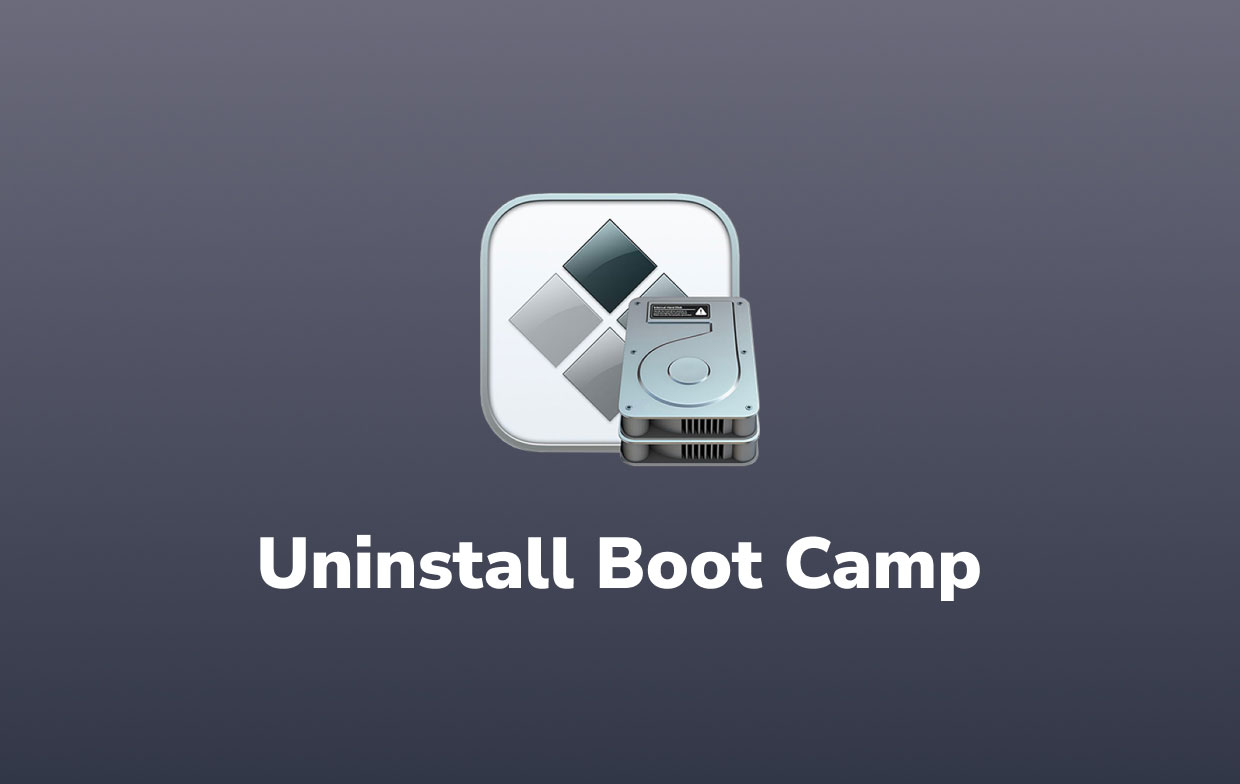
A questão principal com Partição do Boot Camp é que isso pode consumir muito espaço para o seu dispositivo, por isso tantas pessoas querem saber o caminho como desinstalar o Bootcamp no Mac.
Certos utilitários foram eliminados depois que a Apple lançou seus primeiros Macs com seu próprio design de sistema. O Boot Camp é uma das vítimas e não pode funcionar em Macs M1, pois exige arquitetura Intel. E, como os novos Macs certamente aparecerão com o M1 como critério, o Boot Camp pode ser retirado da oferta da Apple.
Outro problema que poderíamos adicionar ao Boot Camp seria que os usuários não podem nem acessar o lado do Mac ao serem usados. Por exemplo, enquanto executa o Windows no Boot Camp, você não poderá acessar imagens ou e-mails no Apple Mail. Para continuar usando o macOS, você deve primeiro desligar o Windows. Como resultado, alternar entre as duas plataformas pode ser um processo demorado.
Devido a esses problemas que os usuários encontram, também incentivamos você a aprender como desinstalar o Bootcamp no Mac e remover o aplicativo se não for mais útil para você. Basta ler as seguintes partes abaixo.
Parte 2. Como desinstalar o Bootcamp no Mac? 3 maneiras fáceis
Existem três opções para remover o Boot Camp no Mac, se você decidir fazê-lo. Felizmente, eles não são extremamente difíceis de concluir e podem ser realizados com um pouco de perseverança.
A seguir estão três técnicas de como desinstalar o Boot Camp no Mac manualmente, incluindo o sistema operacional Windows em um Mac, juntamente com as etapas.
Método 1. Remova-o usando o Boot Camp Assistant
Esta é talvez a maneira mais eficaz e confiável de excluir o Boot Camp no Mac. Como o Assistente do Boot Camp já foi instalado no seu Mac, você não deve ter problemas para usá-lo. Os procedimentos para desinstalar o Assistente do Boot Camp são os seguintes:
- Abra o seu Mac e use o Finder para procurar o Boot Camp.
- Antes de realmente excluir quaisquer dados do sistema operacional Windows ou de outras partições, crie um backup.
- Todos os aplicativos em execução devem ser fechados, assim como todos os outros usuários devem ser desconectados.
- Clique em 'Continuar' para iniciar o Inicializar Camp Assistant.
- Antes de selecionar 'Continuar', selecione 'Remova o Windows 10 ou versão posterior' no menu 'Selecionar tarefas'.
- Como desinstalar o Bootcamp no Mac com seu Assistente é fácil de entender. Sempre que o Mac tiver apenas uma unidade interna, a última etapa é selecionar 'Restaurar'. Mas se você realmente tiver mais de uma unidade, selecione 'Restaurar disco para uma única partição MacOS' antes de clicar em 'Continuar'.
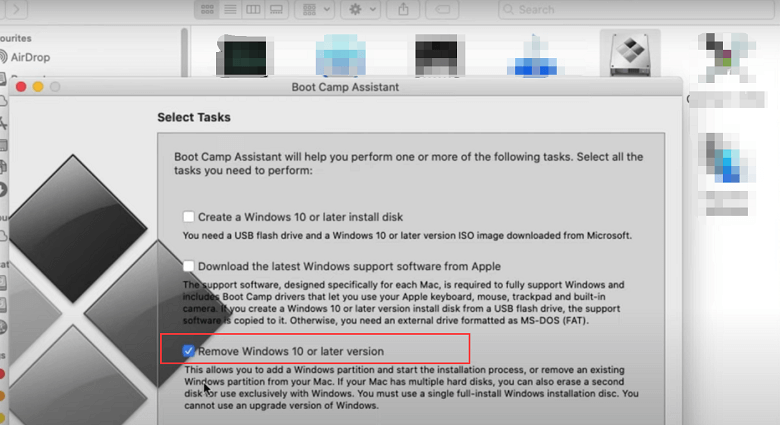
Método 2. Desinstalando a partição do Boot Camp por meio do Utilitário de Disco
Se você estiver tendo problemas para excluir o Boot Camp usando o Assistente, considere remover a partição do Boot Camp por meio do Utilitário de disco. Seguem os procedimentos como desinstalar o Bootcamp no Mac usando o Utilitário de Disco:
- Inicie o Mac e pare todos os aplicativos que não estão em uso.
- Antes de realmente limpar quaisquer arquivos do sistema operacional Windows ou de outras partições, obtenha uma cópia.
- No Mac, use o 'Utilitário de disco' ferramenta.
- Escolha a opção 'Partição do Windows'.
- Selecione 'Apagar' e escolha 'Mac OS Extended (Journaled)' como o formato e remova a partição.
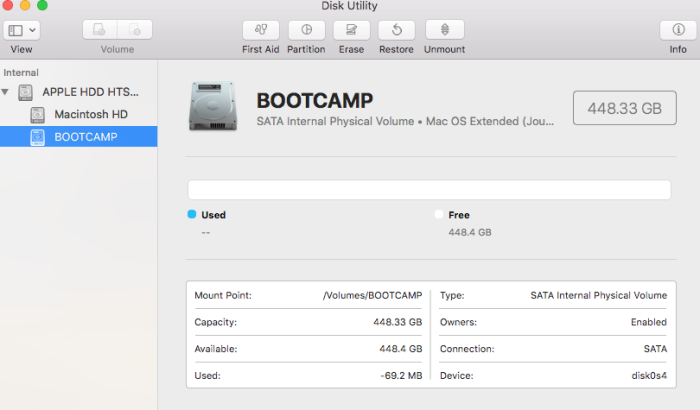
Método 3. Como desinstalar o BootCamp no Mac usando o Terminal
A última alternativa que você pode fazer é apagar o Boot Camp do Mac usando o Terminal. Esta é geralmente a escolha final para a maioria dos indivíduos; no entanto, se as duas formas anteriores não funcionarem corretamente com você, você ainda poderá tentar. A seguir estão os procedimentos que você precisará utilize o Terminal para remover o Boot Camp do Mac:
- O Spotlight pode ser usado para executar o terminal app.
- Uma vez solicitado, digite '
diskutil list' na linha de comando. - Como desinstalar o Bootcamp no Mac? Supondo que o comando tenha sido executado com precisão, você será encontrado com a lista de discos e partições: '
sudo diskutil eraseVolume JHFS+ deleteme/dev/disk0s3'. - Procure os nomes de disco e partição que você gostaria de remover. Isso pode ser encontrado em 'IDENTIFICADOR' seção.
- 'disk0s3' deve ser substituído pelo nome da partição que você deseja remover.
- Clique em 'Ação' depois de digitar sua senha.
Dica de bônus: limpe o Mac e otimize seu desempenho
Agora você sabe como desinstalar o Bootcamp no Mac. Alguns dos aplicativos que instalamos no Mac não são tão importantes ou são usados apenas algumas vezes. Como se livrar facilmente de alguns aplicativos menos importantes?
Aqui está uma ferramenta de terceiros recomendada que pode limpe seu Mac sem se confundir, recomendo iMyMac PowerMyMac. Com este programa de limpeza para Mac, você pode excluir muitos arquivos indesejados, destruir arquivos importantes, verificar o status do Mac, remover caches e histórico de navegação e desinstalar muitos aplicativos.
Tem um Desinstalador de aplicativos recurso que pode ajudá-lo a remover automaticamente um aplicativo completamente sem sobras. Você pode economizar tempo encontrando os arquivos relacionados ao aplicativo um por um. O software difícil de excluir como o Ubuntu ou Adobe CC pode ser desinstalado rapidamente.
Obtenha a avaliação gratuita para limpar o Mac e otimizar seu desempenho!

Conclusão
Passar por este artigo irá ajudá-lo como desinstalar completamente o Boot Camp no Mac. Além de ter um aplicativo, especificamente o PowerMyMac, para desinstalar aplicativos, também existem outras maneiras de remover o aplicativo manualmente.
Seja qual for o método que você usar, apenas certifique-se de seguir as etapas e excluir o aplicativo junto com seus arquivos relacionados para desinstalá-lo completamente.



